numero gratuito per assistenza in caso di furto o smarrimento USIM 3, disponibile 24 ore su 24, 7 giorni su 7.
|
|
|
- Giovanni Pellegrino
- 5 anni fa
- Visualizzazioni
Transcript
1 guida Nokia :35 Pagina 1 Copertura nazionale 3 (gennaio 2006) UMTS: 80% popolazione. Fuori copertura UMTS, grazie al roaming GSM/GPRS, sono disponibili il servizio voce/sms e altri servizi eccetto VideoChiamata e servizi "Guarda". I servizi DVB-H sono fruibili nelle zone coperte dalla rete DVB-H di 3. Prima dell acquisto, verifica l effettiva disponibilità del servizio DVB-H nelle zone di tuo interesse; la copertura del territorio è riferita ad aree aperte. Verifica sul sito o chiama il numero Dove espressamente indicato i Video/TVfonini funzionano solo con USIM/Mini- USIM o USIM TV di 3 o solo con la USIM/Mini-USIM o USIM TV di 3 abbinata. Per tutte le informazioni su rimozione delle limitazioni, fruizione dei servizi 3, sulle condizioni economiche applicate e aggiornamenti su copertura UMTS/DVB-H visita o i Negozi numero gratuito per assistenza in caso di furto o smarrimento USIM 3, disponibile 24 ore su 24, 7 giorni su 7. Se hai si vede Luglio MGU
2 guida Nokia :35 Pagina 2 Luglio MGU G U I D A R A P I D A A L L U S O NOKIA 6233 S E H A I 3 S I V E D E.
3 guida Nokia :35 Pagina 3 NOKIA 6233 Descrizione Nokia Utilizzo della Carta USIM 5 Per videochiamare e per chiamare 6 Rubrica 7 Messaggi 9 Multimedia 11 Fast Mobile Modem 3 13 Pianeta Il presente documento ha l'unico scopo di fornire alcune informazioni per un rapido uso del Nokia Prima di utilizzare il Nokia 6233, per la vostra sicurezza e per una descrizione completa delle relative funzionalità, consultate il manuale che trovate nella presente confezione. Il Nokia 6233 è importato da Nokia Italia S.p.A. (
4 guida Nokia :35 Pagina 4 DESCRIZIONE NOKIA 6233 Tasto Accensione/Spegnimento - pressione prolungata: accende e spegne il Nokia pressione breve: permette di cambiare velocemente il profilo d uso Tasto funzione Sinistro attiva il comando indicato nella parte inferiore sinistra dello schermo Tasto Invio - cronologia chiamata - pressione breve: avvia chiamata voce - pressione prolungata: avvia VideoChiamata Tasti di Navigazione permettono di muoversi tra le icone e le voci dei menu. Una pressione centrale del tasto di Navigazione permette di eseguire operazioni di selezione, conferma o attivazione Tasto funzione Destro - attiva il comando indicato nella parte inferiore destra dello schermo - nella schermata principale permette l accesso ai servizi offerti da Pianeta 3 Tasto Chiudi rifiuta/termina chiamate e videochiamate 3
5 guida Nokia :35 Pagina 5 Tasti Volume Tasto Registratore lancia l applicazione Registratore Vocale Camera Porta Infrarossi Uscita viva voce altoparlante Flash Tasto Foto/Videocamera - pressione prolungata: per attivare la camera - pressione breve in modalità camera: per scattare una fotografia o avviare/interrompere una ripresa video Slot Memory Card Connettore Pop/Port per cavo dati, auricolari e altri accessori USB Connettore Caricabatteria 4 Per informazioni dettagliate sulle funzionalità del videofonino visita l area dedicata sul sito o chiedi di consultare il manuale d uso del produttore disponibile presso i Negozi 3.
6 guida Nokia :35 Pagina 6 UTILIZZO DELLA CARTA USIM La Carta USIM contiene la USIM e la Mini-USIM. Il videofonino Nokia 6233 è predisposto per l utilizzo della USIM. ESTRARRE la USIM: tenere la USIM tra le dita e premere la parte frontale fino a separare il lato sinistro dalla Carta USIM, facendo attenzione a non rompere la parte interna; flettere la USIM avanti e indietro fino a staccare completamente anche i lati superiore e inferiore dal supporto, facendo attenzione a non rompere la parte interna. 5
7 guida Nokia :35 Pagina 7 PER CHIAMARE Comporre il numero sulla tastiera e premere il tasto Invio. Per attivare il vivavoce selezionare Altoparl. con il tasto funzione Destro. Per terminare la chiamata premere il tasto Chiudi. PER VIDEOCHIAMARE Comporre il numero sulla tastiera, selezionare Opzioni con il tasto funzione Sinistro e quindi selezionare Chiamata Video o più semplicemente premere per qualche secondo il tasto Invio. Alla risposta, sullo schermo del Nokia 6233 apparirà l immagine della persona videochiamata e, nel riquadro in alto a destra, la propria immagine. Per terminare la VideoChiamata premere il tasto Chiudi. Per accettare una videochiamata: Quando si riceve una VideoChiamata è possibile decidere se mostrare o meno la propria immagine al chiamante. Una volta attivata la comunicazione apparirà il messaggio: Inviare l immagine video al chiamante? Selezionare Sì con il tasto di Navigazione Centrale per accettare. Selezionare No con il tasto funzione Destro o attendere qualche secondo per rifiutare. Per inviare la propria immagine in un secondo momento spostarsi sull icona e cliccare il tasto di Navigazione Centrale. 6
8 guida Nokia :35 Pagina 8 RUBRICA Per inserire un contatto: Dal Menu principale selezionare l icona Rubrica. Selezionare la voce Nomi e successivamente Opzioni > Aggiungi Scheda. Inserire il Cognome ed in seguito il Nome del contatto, spostandosi con i tasti di Navigazione. Digitare il numero del contatto all interno del campo Numero telefono. Con il tasto funzione Sinistro selezionare Opzioni > Aggiungi Dettaglio, se si vogliono inserire ulteriori informazioni. Spostarsi su Salva e cliccare il tasto di Navigazione Centrale per memorizzare i dati del contatto in rubrica. Per accedere alla Rubrica dalla schermata principale: Premere indifferentemente: il tasto di Navigazione Giù. l'icona Nomi del Menu Rapido 1, quando è attivato. il tasto di Navigazione Centrale per accedere al Menu e successivamente l'icona Rubrica. 1) È il menu visibile nella schermata principale del Nokia
9 guida Nokia :35 Pagina 9 Per associare un immagine ad un contatto: IMPOSTARE DATA E ORA 1 Il contatto deve essere salvato sul videofonino. Accedere alla Rubrica, posizionarsi sul contatto, scegliere Dettagli con il tasto di Navigazione Centrale. Selezionare Opzioni con il tasto funzione Sinistro e successivamente Aggiungi Dettaglio > Immagine. Scegliere l immagine che si vuole associare al contatto. Videochiamare un numero inserito nella rubrica: Accedere alla Rubrica e posizionarsi con Il tasto di Navigazione sul contatto da chiamare. Selezionare Opzioni con il tasto funzione Sinistro e quindi Chiamata Video o più semplicemente premere per qualche secondo il tasto invio. Chiamare un numero inserito nella rubrica: Accedere alla Rubrica e posizionarsi con Il tasto di Navigazione sul contatto da chiamare. Premere il tasto Invio. 8
10 guida Nokia :35 Pagina 10 MESSAGGI Il videofonino Nokia 6233 permette di inviare e ricevere VideoMessaggi/MMS, e SMS. Per leggere i messaggi: Dal Menu principale selezionare l icona Messaggi. Selezionare Ricevuti. Posizionarsi sul messaggio che si desidera leggere e cliccare il tasto di Navigazione Centrale. Per inviare un VideoMessaggio/MMS 1 : Accedere al Menu principale, selezionare l icona Messaggi e quindi Crea Messaggio > MMS. Per inserire del testo selezionare Opzioni > Inserisci > Testo e digitare il messaggio nel campo relativo. Se si desidera allegare un file selezionare nuovamente Opzioni > Inserisci e successivamente scegliere la tipologia di file: Immagine, video Clip, Clip audio etc. Per aggiungere una nuova diapositiva spostarsi sull icona Nuova e cliccare il tasto di Navigazione Centrale. Dopo aver completato il messaggio, posizionarsi sull icona Invia e cliccare il tasto di Navigazione Centrale. Successivamente: - spostarsi sul campo A ed inserire direttamente il numero o l indirizzo del destinatario; cliccare invece il tasto di Navigazione Centrale per accedere alla Rubrica. - spostarsi sul campo Oggetto ed inserire l oggetto del messaggio. - selezionare Opzioni con il tasto funzione Sinistro e di seguito Invia per inviare il messaggio. Per impostare l Per attivare il servizio 3 è necessario accedere alla sezione InContatto di Pianeta 3 2 e scegliere il proprio indirizzo 3 (es. mario.rossi@tre.it) seguendo le istruzioni visualizzate sul display. Una volta attivo il servizio 3 procedere come indicato di seguito: 1) Tutti i clienti 3 possono inviare e ricevere MMS fino a 300KB. Gli MMS oltre tale soglia non verranno inviati. 2) Per tutti i clienti Business è disponibile un link diretto all sulla pagina principale del portale Business 3. 9
11 guida Nokia :35 Pagina 11 Dal Menu principale selezionare l icona Messaggi. Selezionare la voce Impostazioni e successivamente Messaggi . Posizionarsi sul campo Indirizzo , cliccare il tasto di Navigazione Centrale ed inserire il proprio numero e indirizzo . Posizionarsi sul campo Nome utente SMTP, cliccare il tasto di Navigazione Centrale ed inserire il proprio numero di videofonino preceduto da 39 (es se il numero è ). Posizionarsi sul campo Password SMTP, cliccare il tasto di Navigazione Centrale ed inserire il PIN originale della USIM 1 o la password scelta accedendo al Centro Messaggi. Quando tutti i dati sono stati inseriti selezionare Indietro con il tasto funzione Destro. Per inviare una Accedere al Menu principale, selezionare l icona Messaggi e quindi > Crea Messaggio. Posizionarsi sul campo Indirizzo , cliccare il tasto di Navigazione Centrale ed inserire l indirizzo del destinatario direttamente o selezionarlo dalla rubrica. Inserire l oggetto dell nel campo relativo. Inserire il testo dell nel campo relativo. Se si desidera allegare un file: - selezionare Opzioni con il tasto funzione Sinistro e di seguito Allegati. - scegliero il tipo di file da allegare. Una volta terminata la composizione selezionare Opzioni con il tasto funzione Sinistro e di seguito Invia. 10 1) La password può essere modificata chiamando il Centro Messaggi da videofonino al numero a pagamento 4333 oppure da telefono fisso o mobile al numero a pagamento
12 guida Nokia :35 Pagina 12 MULTIMEDIA Il Nokia 6233 permette di registrare video, scattare foto e ascoltare brani musicali. Attivando la camera, il videofonino funziona in modalità Panoramica e va quindi orientato orizzontalmente come una normale macchina fotografica. Per registrare un video: Attivare la Camera premendo per qualche secondo il tasto laterale. Verificare se si è in modalità Videocamera altrimenti cliccare il tasto di navigazione Destro/Sinistro per passare alla Modalità Video. Una volta attivata la camera utilizzare il videofonino in modalità Panoramica. Cliccare il tasto Foto/Videocamera oppure il tasto di Navigazione Centrale per iniziare a registrare. A registrazione avviata selezionare Stop con il tasto funzione Superiore. A registrazione terminata, selezionando Indietro, il video sarà salvato automaticamente; selezionando invece Opzioni sarà possibile ad esempio: - spedire il video tramite MMS o cliccando su Invia. - cancellare il video cliccando su Elimina. Utilizzare i tasti di Navigazione Su e Giù oppure i tasti laterali per aumentare o diminuire lo zoom. Per cambiare le impostazioni come la qualità dell immagine, il contrasto o la luminosità, selezionare Opzioni con il tasto funzione Inferiore. Per tornare alla schermata principale selezionare Esci con il tasto funzione Superiore. 11
13 guida Nokia :35 Pagina Per vedere un video: Acceddere al Menu principale, selezionare l icona Galleria. Selezionare la cartella Videoclip. Posizionarsi sul video che si vuole vedere e premere il tasto di Navigazione Centrale. Premere nuovamente il tasto di Navigazione Centrale per metterlo in pausa. Utilizzare i tasti laterali per regolare il volume. Per scattare una foto: Attivare la Camera premendo per qualche secondo il tasto laterale. Verificare se si è in modalità Fotocamera altrimenti cliccare il tasto di Navigazione Destra/Sinistra per passare alla Modalità Foto. Utilizzare il videofonino in modalità Panoramica. Cliccare il tasto Foto/Videocamera oppure il tasto di Navigazione Centrale per scattare una fotografia. La foto scattata sarà salvata automaticamente. Selezionare Opzioni per poter, ad esempio: - spedire la foto tramite MMS cliccando su Invia. - cancellare la foto cliccando su Elimina. Utilizzare i tasti di Navigazione Su e Giù oppure i tasti laterali per aumentare o diminuire lo zoom. Per cambiare le impostazioni o per attivare e disattivare il flash, selezionare Opzioni con il tasto funzione Inferiore. Per tornare alla schermata principale selezionare Esci con il tasto funzione Superiore. Per ascoltare un file musicale: Accedere al Menu principale, selezionare l icona Galleria. Selezionare la cartella File musicali. Posizionarsi sul file musicale che si desidera ascoltare e premere il tasto di Navigazione Centrale per far partire la riproduzione. Utilizzare i tasti di Navigazione Destro e Sinistro per selezionare le funzioni di controllo del brano: Play, Stop, Brano Precedente, Prossimo Brano. Utilizzare i tasti laterali per regolare il volume.
14 guida Nokia :35 Pagina 14 FAST MOBILE MODEM 3 Con il servizio Fast Mobile Modem 3 è possibile accedere ad Internet usando un Personal Computer opportunamente collegato al Nokia Dopo aver scaricato l ultima versione del software 1 dal sito procedere all installazione guidata ed eseguire le operazioni indicate di seguito: In questo modo sarà possibile accedere ai servizi 3 e navigare in Internet, controllando in qualsiasi momento il totale di dati scambiati grazie alla finestrella di controllo di Fast Mobile Modem 3 2. Collegare il Nokia 6233 al PC con il cavetto USB acquistabile separatamente. Avviare Fast Mobile Modem 3 cliccando sulla relativa icona sul desktop del Pc. 1) Disinstallare eventuali versioni precedenti. 2) 3 non garantisce che le indicazioni dei byte visualizzabili durante la navigazione su Internet tramite software corrisponda ai byte riportati ai fini della fatturazione 13
15 guida Nokia :35 Pagina 15 PIANETA 3 Con il Nokia 6233 è possibile accedere ai servizi offerti da Pianeta 3 in due differenti modi: Selezionare Pianeta 3 con il tasto funzione Destro nella schermata principale del videofonino. Accedere al Menu e selezionare la prima icona Pianeta 3. 14
16 guida Nokia :35 Pagina 16 Nokia Italia S.p.A. - Nokia Corporation - Viale Città d Europa, Roma - Italia
S E H A I 3 S I V E D E
 I servizi UMTS di 3 sono disponibili nelle aree di copertura diretta di 3. Fuori copertura di 3 puoi comunque utilizzare il servizio voce e SMS grazie al roaming GSM e con i videofonini abilitati, grazie
I servizi UMTS di 3 sono disponibili nelle aree di copertura diretta di 3. Fuori copertura di 3 puoi comunque utilizzare il servizio voce e SMS grazie al roaming GSM e con i videofonini abilitati, grazie
numero gratuito per assistenza in caso di furto o smarrimento USIM/Mini-USIM/USIM TV 3, disponibile 24 ore su 24, 7 giorni su 7.
 Copertura nazionale 3 (gennaio 2006) UMTS: 80% popolazione. Fuori copertura UMTS, grazie al roaming GSM/GPRS, sono disponibili il servizio voce/sms e altri servizi eccetto VideoChiamata e servizi "Guarda".
Copertura nazionale 3 (gennaio 2006) UMTS: 80% popolazione. Fuori copertura UMTS, grazie al roaming GSM/GPRS, sono disponibili il servizio voce/sms e altri servizi eccetto VideoChiamata e servizi "Guarda".
numero gratuito per assistenza in caso di furto o smarrimento USIM/Mini-USIM/USIM TV 3, disponibile 24 ore su 24, 7 giorni su 7.
 guida LG U890 12-05-2006 16:27 Pagina 1 Copertura nazionale 3 (gennaio 2006) UMTS: 80% popolazione. Fuori copertura UMTS, grazie al roaming GSM/GPRS, sono disponibili il servizio voce/sms e altri servizi
guida LG U890 12-05-2006 16:27 Pagina 1 Copertura nazionale 3 (gennaio 2006) UMTS: 80% popolazione. Fuori copertura UMTS, grazie al roaming GSM/GPRS, sono disponibili il servizio voce/sms e altri servizi
numero gratuito per assistenza in caso di furto o smarrimento USIM/Mini-USIM/USIM TV 3, disponibile 24 ore su 24, 7 giorni su 7.
 Copertura nazionale 3 (gennaio 2006) UMTS: 80% popolazione. Fuori copertura UMTS, grazie al roaming GSM/GPRS, sono disponibili il servizio voce/sms e altri servizi eccetto VideoChiamata e servizi "Guarda".
Copertura nazionale 3 (gennaio 2006) UMTS: 80% popolazione. Fuori copertura UMTS, grazie al roaming GSM/GPRS, sono disponibili il servizio voce/sms e altri servizi eccetto VideoChiamata e servizi "Guarda".
Guida rapida all uso. TVfonino LG U900
 135X135 guida LG U900 13-04-2006 17:21 Pagina 2 Copertura nazionale 3 (gennaio 2006) UMTS: 80% popolazione. Fuori copertura UMTS, grazie al roaming GSM/GPRS, sono disponibili il servizio voce/sms e altri
135X135 guida LG U900 13-04-2006 17:21 Pagina 2 Copertura nazionale 3 (gennaio 2006) UMTS: 80% popolazione. Fuori copertura UMTS, grazie al roaming GSM/GPRS, sono disponibili il servizio voce/sms e altri
numero gratuito per assistenza in caso di furto o smarrimento USIM/Mini-USIM/USIM TV 3, disponibile 24 ore su 24, 7 giorni su 7.
 Copertura nazionale 3 (gennaio 2006) UMTS: 80% popolazione. Fuori copertura UMTS, grazie al roaming GSM/GPRS, sono disponibili il servizio voce/sms e altri servizi eccetto VideoChiamata e servizi "Guarda".
Copertura nazionale 3 (gennaio 2006) UMTS: 80% popolazione. Fuori copertura UMTS, grazie al roaming GSM/GPRS, sono disponibili il servizio voce/sms e altri servizi eccetto VideoChiamata e servizi "Guarda".
numero gratuito per assistenza in caso di furto o smarrimento USIM/Mini-USIM/USIM TV 3, disponibile 24 ore su 24, 7 giorni su 7.
 Copertura nazionale 3 (gennaio 2006) UMTS: 80% popolazione. Fuori copertura UMTS, grazie al roaming GSM/GPRS, sono disponibili il servizio voce/sms e altri servizi eccetto VideoChiamata e servizi "Guarda".
Copertura nazionale 3 (gennaio 2006) UMTS: 80% popolazione. Fuori copertura UMTS, grazie al roaming GSM/GPRS, sono disponibili il servizio voce/sms e altri servizi eccetto VideoChiamata e servizi "Guarda".
800 832 323 numero gratuito per assistenza in caso di furto o smarrimento USIM/Mini-USIM/USIM TV 3, disponibile 24 ore su 24, 7 giorni su 7.
 Copertura nazionale 3 (gennaio 2006) UMTS: 80% popolazione. Fuori copertura UMTS, grazie al roaming GSM/GPRS, sono disponibili il servizio voce/sms e altri servizi eccetto VideoChiamata e servizi "Guarda".
Copertura nazionale 3 (gennaio 2006) UMTS: 80% popolazione. Fuori copertura UMTS, grazie al roaming GSM/GPRS, sono disponibili il servizio voce/sms e altri servizi eccetto VideoChiamata e servizi "Guarda".
Guida rapida Supercordless
 Guida rapida Supercordless Vodafone Power to you Indice Indice Introduzione 3 Panoramica del telefono 4 Gestione delle chiamate 6 Effettuare una chiamata 6 Risposta o rifiuto di una chiamata 6 Trasferimento
Guida rapida Supercordless Vodafone Power to you Indice Indice Introduzione 3 Panoramica del telefono 4 Gestione delle chiamate 6 Effettuare una chiamata 6 Risposta o rifiuto di una chiamata 6 Trasferimento
HELP N-COM EASYSET. Istruzioni d uso del programma N-Com Easyset UTILIZZO DI N-COM EASYSET...2
 HELP N-COM EASYSET Istruzioni d uso del programma N-Com Easyset UTILIZZO DI N-COM EASYSET...2 AGGIORNAMENTO N-COM EASYSET... 2 SELEZIONE LINGUA DI N-COM EASYSET... 2 BENVENUTO...3 RICONOSCIMENTO DISPOSITIVO...3
HELP N-COM EASYSET Istruzioni d uso del programma N-Com Easyset UTILIZZO DI N-COM EASYSET...2 AGGIORNAMENTO N-COM EASYSET... 2 SELEZIONE LINGUA DI N-COM EASYSET... 2 BENVENUTO...3 RICONOSCIMENTO DISPOSITIVO...3
Guida all uso. Nokia N93i-1
 Guida all uso Nokia N93i-1 2 Tasti e componenti Pieghevole chiuso ISSUE 2 IT, 9253931 Numero di modello: Nokia N93i-1. D ora in poi definito Nokia N93i. 1 Fotocamera principale e obiettivo. Il dispositivo
Guida all uso Nokia N93i-1 2 Tasti e componenti Pieghevole chiuso ISSUE 2 IT, 9253931 Numero di modello: Nokia N93i-1. D ora in poi definito Nokia N93i. 1 Fotocamera principale e obiettivo. Il dispositivo
Nokia E65 S E H A I 3 S I V E D E
 I servizi UMTS di 3 sono disponibili nelle aree di copertura diretta di 3. Fuori copertura di 3 puoi comunque utilizzare il servizio voce e SMS grazie al roaming GSM e con i videofonini abilitati, grazie
I servizi UMTS di 3 sono disponibili nelle aree di copertura diretta di 3. Fuori copertura di 3 puoi comunque utilizzare il servizio voce e SMS grazie al roaming GSM e con i videofonini abilitati, grazie
Guida rapida Deskphone Huawei F617
 Guida rapida Deskphone Huawei F617 Vodafone Power to you Indice Indice Introduzione 3 Panoramica del telefono 4 Gestione delle chiamate 6 Effettuare una chiamata 6 Rispondere ad una chiamata 6 Concludere
Guida rapida Deskphone Huawei F617 Vodafone Power to you Indice Indice Introduzione 3 Panoramica del telefono 4 Gestione delle chiamate 6 Effettuare una chiamata 6 Rispondere ad una chiamata 6 Concludere
I Manuale Istruzioni. I9+++ Manuale Istruzioni Italiano. Pagina 1
 I9+++ Manuale Istruzioni Italiano www.spedizionegratuita.com Pagina 1 Installazione Scheda Sim I9+++ - Manuale Istruzioni 1. Con la parte posteriore del telefono rivolta in avanti, togliere il coperchio
I9+++ Manuale Istruzioni Italiano www.spedizionegratuita.com Pagina 1 Installazione Scheda Sim I9+++ - Manuale Istruzioni 1. Con la parte posteriore del telefono rivolta in avanti, togliere il coperchio
guida sagem 14-06-2006 14:56 Pagina 1
 guida sagem 14-06-2006 14:56 Pagina 1 Copertura nazionale 3 (gennaio 2006) UMTS: 80% popolazione. Fuori copertura UMTS, grazie al roaming GSM/GPRS, sono disponibili il servizio voce/sms e altri servizi
guida sagem 14-06-2006 14:56 Pagina 1 Copertura nazionale 3 (gennaio 2006) UMTS: 80% popolazione. Fuori copertura UMTS, grazie al roaming GSM/GPRS, sono disponibili il servizio voce/sms e altri servizi
Vivax Midi System MX. MANUALE D USO Vers.1-21/11/2016
 Vivax Midi System MX MANUALE D USO Vers. - 2//206 0. Guida rapida ai comandi Gestione tasti di controllo video, luci telecamera e tastiera a schermo 6 2 3 4 5 7 8 Navigazione con la tastiera 2 Pausa e
Vivax Midi System MX MANUALE D USO Vers. - 2//206 0. Guida rapida ai comandi Gestione tasti di controllo video, luci telecamera e tastiera a schermo 6 2 3 4 5 7 8 Navigazione con la tastiera 2 Pausa e
wambo tv Set Top Box Accendere / Spegnere il set top box Teletext Informazione del canale Visualizza la guida dei programmi Alzare/Abbassare il volume
 wambo tv Set Top Box Accendere / Spegnere il set top box Teletext Informazione del canale Visualizza la guida dei programmi Alzare/Abbassare il volume Cambiare canale Visualizza il menu Tasto mute Toglie
wambo tv Set Top Box Accendere / Spegnere il set top box Teletext Informazione del canale Visualizza la guida dei programmi Alzare/Abbassare il volume Cambiare canale Visualizza il menu Tasto mute Toglie
PET VISION LIVE HD Manuale d uso per app Android
 PET VISION LIVE HD Manuale d uso per app Android 1 Scaricare e installare la app Cercare Pet Vision HD sul Play Store e scaricare la app Rispondere "Autorizza" alla domanda qui accanto L icona della app
PET VISION LIVE HD Manuale d uso per app Android 1 Scaricare e installare la app Cercare Pet Vision HD sul Play Store e scaricare la app Rispondere "Autorizza" alla domanda qui accanto L icona della app
GUIDA UTENTE BILLIARDS COUNTER (Vers )
 GUIDA UTENTE BILLIARDS COUNTER (Vers. 3.0.0) Installazione Billiards Counter... 2 Primo avvio e configurazione di Billiards Counter... 7 Registrazione del programma... 9 Utilizzo di Billiards Counter...
GUIDA UTENTE BILLIARDS COUNTER (Vers. 3.0.0) Installazione Billiards Counter... 2 Primo avvio e configurazione di Billiards Counter... 7 Registrazione del programma... 9 Utilizzo di Billiards Counter...
GENIUSPRO. Installazione del software Installazione del driver Configurazione del software Registrazione Attivazione REQUISITI DI SISTEMA
 1 GENIUSPRO REQUISITI DI SISTEMA PC con Processore Pentium Dual-Core TM inside 2 Gb di memoria RAM Porta USB 2 Gb di spazio disponibile su HD Scheda video e monitor da 1280x1024 Sistema operativo: Windows
1 GENIUSPRO REQUISITI DI SISTEMA PC con Processore Pentium Dual-Core TM inside 2 Gb di memoria RAM Porta USB 2 Gb di spazio disponibile su HD Scheda video e monitor da 1280x1024 Sistema operativo: Windows
Sistema videoconferenza AVAYA XT4300 Regione Toscana Guida rapida all utilizzo
 Sistema videoconferenza AVAYA XT4300 Regione Toscana Guida rapida all utilizzo Redazione a cura del settore I.T.S.S.I Versione 1.0 del 05/05/2016 1 1 Introduzione...3 1.1. Accensione del sistema...3 1.2.
Sistema videoconferenza AVAYA XT4300 Regione Toscana Guida rapida all utilizzo Redazione a cura del settore I.T.S.S.I Versione 1.0 del 05/05/2016 1 1 Introduzione...3 1.1. Accensione del sistema...3 1.2.
Manuale MOBILE APP EVOLUZIONE UFFICIO
 Manuale MOBILE APP EVOLUZIONE UFFICIO Guida per terminali Android Release 1.1 SOMMARIO 1 INSTALLAZIONE DELL APP... 4 1.1 AVVIO DELL APP... 5 2 OPERAZIONI DI BASE... 7 2.1 EFFETTUARE UNA CHIAMATA... 7 2.2
Manuale MOBILE APP EVOLUZIONE UFFICIO Guida per terminali Android Release 1.1 SOMMARIO 1 INSTALLAZIONE DELL APP... 4 1.1 AVVIO DELL APP... 5 2 OPERAZIONI DI BASE... 7 2.1 EFFETTUARE UNA CHIAMATA... 7 2.2
Funzioni Principali dell APP ENTR
 Funzioni Principali dell APP ENTR 1. Impostare il proprietario 2. Trovare la serratura 3. Chiudere/Riaprire 4. Menù 5. Aggiungere un utente 6. Gestione dell utente 7. Ottenere la chiave 8. Cancellare una
Funzioni Principali dell APP ENTR 1. Impostare il proprietario 2. Trovare la serratura 3. Chiudere/Riaprire 4. Menù 5. Aggiungere un utente 6. Gestione dell utente 7. Ottenere la chiave 8. Cancellare una
1 Lettore E-Book unità principale 2 Custodia protettiva 3 Auricolare 4 Cavo USB 5 Guida rapida 6 Scheda di garanzia
 Contenuti del pacco 1 Lettore E-Book unità principale 2 Custodia protettiva 3 Auricolare 4 Cavo USB 5 Guida rapida 6 Scheda di garanzia Panoramica del prodotto 14 1 2 3 4 12 10 11 15 5 13 16 8 6 9 17 7
Contenuti del pacco 1 Lettore E-Book unità principale 2 Custodia protettiva 3 Auricolare 4 Cavo USB 5 Guida rapida 6 Scheda di garanzia Panoramica del prodotto 14 1 2 3 4 12 10 11 15 5 13 16 8 6 9 17 7
CORSO DI FORMAZIONE DOCENTI DELLE SCUOLE PUBBLICHE A GESTIONE PRIVATA ECDL, LA PATENTE EUROPEA PER L USO DEL COMPUTER GUIDA SINTETICA
 M ECDL ECDL, LA PATENTE EUROPEA PER L USO DEL COMPUTER LA POSTA ELETTRONICA Parte Generale GUIDA SINTETICA 1 - Primi passi Aprire il programma di posta elettronica Outlook Express Aprire la cassetta delle
M ECDL ECDL, LA PATENTE EUROPEA PER L USO DEL COMPUTER LA POSTA ELETTRONICA Parte Generale GUIDA SINTETICA 1 - Primi passi Aprire il programma di posta elettronica Outlook Express Aprire la cassetta delle
7" Video Touch Screen
 316813/316814/332153/332154 7" Video Touch Screen Manuale d uso 07/12-01 CN 2 Indice 1. Funzione Chiamata 6 2. Attivazione Posto Esterno 6 3. Chiamata Intercom 6 4. Modalità Lavoro 7 5. Registrazione Ospiti
316813/316814/332153/332154 7" Video Touch Screen Manuale d uso 07/12-01 CN 2 Indice 1. Funzione Chiamata 6 2. Attivazione Posto Esterno 6 3. Chiamata Intercom 6 4. Modalità Lavoro 7 5. Registrazione Ospiti
MANUALE GRANDSTREAM GXP-2010
 MANUALE GRANDSTREAM GXP-2010 Indice 1. Tasti... 2 1.1 Linee... 2 1.2 Menu... 2 1.3 Display... 3 1.4 Rubrica... 3 1.5 Segreteria... 3 1.6 Funzioni... 4 1.7 Numeri veloci... 5 1.8 Tastiera... 5 1.9 Attesa...
MANUALE GRANDSTREAM GXP-2010 Indice 1. Tasti... 2 1.1 Linee... 2 1.2 Menu... 2 1.3 Display... 3 1.4 Rubrica... 3 1.5 Segreteria... 3 1.6 Funzioni... 4 1.7 Numeri veloci... 5 1.8 Tastiera... 5 1.9 Attesa...
Visualizzazione e zoom
 Guida utente dell Active Digital Book Requisiti minimi Adobe Reader 9.1 (per abilitare l audio) e Adobe Flash player versione 9.0 Versione raccomandata: Adobe Reader X http://help.adobe.com/it_it/reader/using/reader_x_help.pdf
Guida utente dell Active Digital Book Requisiti minimi Adobe Reader 9.1 (per abilitare l audio) e Adobe Flash player versione 9.0 Versione raccomandata: Adobe Reader X http://help.adobe.com/it_it/reader/using/reader_x_help.pdf
Comunicare meglio si può! Adesso.
 www.2000net.it Comunicare meglio si può! Adesso. Manuale telefono Cisco 7911-7912 Pagina 1 Indice Funzionalità schermo telefono Pag. 3 Schermo telefono Pag. 3 Opzione tasti multifunzione Pag. 4 Status
www.2000net.it Comunicare meglio si può! Adesso. Manuale telefono Cisco 7911-7912 Pagina 1 Indice Funzionalità schermo telefono Pag. 3 Schermo telefono Pag. 3 Opzione tasti multifunzione Pag. 4 Status
HD Car DVR w/lcd P Manuale d'instruzioni
 HD Car DVR w/lcd P16-41473 Manuale d'instruzioni 1 Illustrazione Pulsante accensione Registrazione/Snapshot / invio-ok (Setup) Altoparl. Mounting Point 2.4 LCD Batteria Cover Menu Mode Button pulsante
HD Car DVR w/lcd P16-41473 Manuale d'instruzioni 1 Illustrazione Pulsante accensione Registrazione/Snapshot / invio-ok (Setup) Altoparl. Mounting Point 2.4 LCD Batteria Cover Menu Mode Button pulsante
Istruzioni per l uso Polycom 450IP
 Istruzioni per l uso Polycom 450IP 1. Note generali... 2 2. Viva voce... 2 2.1. Attivare il viva voce durante la selezione...2 2.2. Passare al viva voce durante una chiamata...2 3. Messa in attesa (funzione
Istruzioni per l uso Polycom 450IP 1. Note generali... 2 2. Viva voce... 2 2.1. Attivare il viva voce durante la selezione...2 2.2. Passare al viva voce durante una chiamata...2 3. Messa in attesa (funzione
800 832 323 numero gratuito per assistenza in caso di furto o smarrimento USIM/Mini-USIM/USIM TV 3, disponibile 24 ore su 24, 7 giorni su 7.
 Copertura nazionale 3 (gennaio 2006) UMTS: 80% popolazione. Fuori copertura UMTS, grazie al roaming GSM/GPRS, sono disponibili il servizio voce/sms e altri servizi eccetto VideoChiamata e servizi "Guarda".
Copertura nazionale 3 (gennaio 2006) UMTS: 80% popolazione. Fuori copertura UMTS, grazie al roaming GSM/GPRS, sono disponibili il servizio voce/sms e altri servizi eccetto VideoChiamata e servizi "Guarda".
Istruzioni per l uso Yealink T28
 Istruzioni per l uso Yealink T28 1. Note generali... 2 2. Viva voce... 2 2.1. Attivare il viva voce durante la selezione... 2 2.2. Passare al viva voce durante una chiamata... 2 3. Messa in attesa (funzione
Istruzioni per l uso Yealink T28 1. Note generali... 2 2. Viva voce... 2 2.1. Attivare il viva voce durante la selezione... 2 2.2. Passare al viva voce durante una chiamata... 2 3. Messa in attesa (funzione
numero gratuito per assistenza in caso di furto o smarrimento USIM 3, disponibile 24 ore su 24, 7 giorni su 7.
 Copertura nazionale 3 (gennaio 2006) UMTS: 80% popolazione. Fuori copertura UMTS, grazie al roaming GSM/GPRS, sono disponibili il servizio voce/sms e altri servizi eccetto VideoChiamata e servizi "Guarda".
Copertura nazionale 3 (gennaio 2006) UMTS: 80% popolazione. Fuori copertura UMTS, grazie al roaming GSM/GPRS, sono disponibili il servizio voce/sms e altri servizi eccetto VideoChiamata e servizi "Guarda".
GESCO MOBILE per Android e iphone
 GESCO MOBILE per Android e iphone APPLICAZIONE PER LA GESTIONE DEI DISPOSITIVI GSM GESCO aggiornamenti su www.gesco.it MANUALE D USO Vi ringraziamo per aver scelto la qualità dei prodotti GESCO Tramite
GESCO MOBILE per Android e iphone APPLICAZIONE PER LA GESTIONE DEI DISPOSITIVI GSM GESCO aggiornamenti su www.gesco.it MANUALE D USO Vi ringraziamo per aver scelto la qualità dei prodotti GESCO Tramite
Doro Secure 580. Manuale utente. Italiano
 Doro Secure 580 Manuale utente Nota! Tutte le immagini servono esclusivamente a scopo illustrativo e potrebbero non riflettere esattamente il dispositivo reale. Italian 1. Accensione/spegnimento 2. Presa
Doro Secure 580 Manuale utente Nota! Tutte le immagini servono esclusivamente a scopo illustrativo e potrebbero non riflettere esattamente il dispositivo reale. Italian 1. Accensione/spegnimento 2. Presa
FAQ di gestione ipad
 FAQ di gestione ipad CREAZIONE E GESTIONE ID APPLE: L ID Apple è l utente che si utilizza per eseguire qualsiasi operazione tramite Apple, inclusi l'utilizzo di icloud per salvare i contenuti, il download
FAQ di gestione ipad CREAZIONE E GESTIONE ID APPLE: L ID Apple è l utente che si utilizza per eseguire qualsiasi operazione tramite Apple, inclusi l'utilizzo di icloud per salvare i contenuti, il download
Istruzioni per l installazione e registrazione della App 'ComuniCare'
 Istruzioni per l installazione e registrazione della App 'ComuniCare' 1 INSTALLAZIONE A secondo del sistema operativo presente nel proprio cellulare: per Android utilizzare 'Play Store' ed effettuare la
Istruzioni per l installazione e registrazione della App 'ComuniCare' 1 INSTALLAZIONE A secondo del sistema operativo presente nel proprio cellulare: per Android utilizzare 'Play Store' ed effettuare la
Istruzioni per l uso Polycom 331IP
 Istruzioni per l uso Polycom 331IP 1. Note generali... 2 2. Viva voce... 2 2.1. Attivare il viva voce durante la selezione... 2 2.2. Passare al viva voce durante una chiamata... 2 3. Messa in attesa (funzione
Istruzioni per l uso Polycom 331IP 1. Note generali... 2 2. Viva voce... 2 2.1. Attivare il viva voce durante la selezione... 2 2.2. Passare al viva voce durante una chiamata... 2 3. Messa in attesa (funzione
Panoramica del prodotto
 soccorso in caso di necessità. Panoramica del prodotto 1. Fotocamera interna: consente di acquisire video e scattare foto 2. Tasto di accensione: consente di accendere o spegnere il PC 3. Tasto volume
soccorso in caso di necessità. Panoramica del prodotto 1. Fotocamera interna: consente di acquisire video e scattare foto 2. Tasto di accensione: consente di accendere o spegnere il PC 3. Tasto volume
Graphtec Pro Studio Graphtec Pro Studio Plus Cutting Master 4
 Graphtec Pro Studio Graphtec Pro Studio Plus Cutting Master 4 Manuale Operativo Precauzioni Graphtec Pro Studio / Graphtec Pro Studio Plus / Cutting Master 4 (d'ora in avanti denominato come "software")
Graphtec Pro Studio Graphtec Pro Studio Plus Cutting Master 4 Manuale Operativo Precauzioni Graphtec Pro Studio / Graphtec Pro Studio Plus / Cutting Master 4 (d'ora in avanti denominato come "software")
Panoramica della schermata iniziale. Descrizione dei componenti
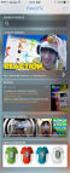 Descrizione dei componenti Panoramica della schermata iniziale 3 4 5 2 6 7 8 1 9 : >? = 1 Antenna satellitare 2 Ricevitore 3 Tasto sinistro 4 Tasto di chiamata 5 Tastiera alfanumerica 6 Tasti di navigazione
Descrizione dei componenti Panoramica della schermata iniziale 3 4 5 2 6 7 8 1 9 : >? = 1 Antenna satellitare 2 Ricevitore 3 Tasto sinistro 4 Tasto di chiamata 5 Tastiera alfanumerica 6 Tasti di navigazione
Guida rapida per Polycom V VX 500 Performance Business Media Phone. Data del documento: 30/07/13 Versione del documento: 1.0d
 Guida rapida per Polycom V VX 500 Performance Business Media Phone Data del documento: 30/07/13 Versione del documento: 1.0d Contenuto della guida rapida Diagramma pulsanti Polycom VVX 500 Performance
Guida rapida per Polycom V VX 500 Performance Business Media Phone Data del documento: 30/07/13 Versione del documento: 1.0d Contenuto della guida rapida Diagramma pulsanti Polycom VVX 500 Performance
MITEL TELEFONO CORDLESS 5610 IP DECT
 MITEL TELEFONO CORDLESS 5610 IP DECT Il telefono cordless 5610 con base IP DECT di Mitel fornisce le funzionalità di elaborazione delle chiamate con piattaforma 3300 ICP e protocollo SIP Con la base IP
MITEL TELEFONO CORDLESS 5610 IP DECT Il telefono cordless 5610 con base IP DECT di Mitel fornisce le funzionalità di elaborazione delle chiamate con piattaforma 3300 ICP e protocollo SIP Con la base IP
Istruzioni per l uso Siemens Gigaset A510IP
 Istruzioni per l uso Siemens Gigaset A510IP 1. Viva voce... 2 2. Messa in attesa (funzione hold)...2 3. Disattivare il microfono (funzione mute)...2 4. Trasferimento di chiamata... 2 5. Conferenza (massimo
Istruzioni per l uso Siemens Gigaset A510IP 1. Viva voce... 2 2. Messa in attesa (funzione hold)...2 3. Disattivare il microfono (funzione mute)...2 4. Trasferimento di chiamata... 2 5. Conferenza (massimo
Istruzioni per l uso Gigaset SL750HPRO
 Istruzioni per l uso Gigaset SL750HPRO 1.Viva voce... 2 2.Messa in attesa (funzione hold)... 2 3.Disattivare il microfono (funzione mute)... 2 4.Trasferimento di chiamata... 2 4.1Trasferimento cieco...
Istruzioni per l uso Gigaset SL750HPRO 1.Viva voce... 2 2.Messa in attesa (funzione hold)... 2 3.Disattivare il microfono (funzione mute)... 2 4.Trasferimento di chiamata... 2 4.1Trasferimento cieco...
Manuale d'istruzioni e uso per. Cellulare Dual Sim modello D218
 Manuale d'istruzioni e uso per Cellulare Dual Sim modello D218 Indice 1... INSERIMENTO E RIMOZIONE SIM CARD 2... INSERIMENTO E RIMOZIONE MEMORY CARD 3... INSERIMENTO E RIMOZIONE BATTERIA 4...CARICARE LA
Manuale d'istruzioni e uso per Cellulare Dual Sim modello D218 Indice 1... INSERIMENTO E RIMOZIONE SIM CARD 2... INSERIMENTO E RIMOZIONE MEMORY CARD 3... INSERIMENTO E RIMOZIONE BATTERIA 4...CARICARE LA
Manuale versione Mobile (Smartphone Tablet)
 Manuale versione Mobile (Smartphone Tablet) Introduzione La versione mobile è una versione del gestionale Reali studiata apposta per l utilizzo da dispositivi mobili quali smartphone e tablet. La base
Manuale versione Mobile (Smartphone Tablet) Introduzione La versione mobile è una versione del gestionale Reali studiata apposta per l utilizzo da dispositivi mobili quali smartphone e tablet. La base
Procedura aggiornamento firmware
 Sommario Introduzione... 3 Caratteristiche versione firmware... 3 Strumentazione necessaria e requisiti di base... 3 Procedura aggiornamento... 3 Connessione al PC... 6 2 Introduzione Questo documento
Sommario Introduzione... 3 Caratteristiche versione firmware... 3 Strumentazione necessaria e requisiti di base... 3 Procedura aggiornamento... 3 Connessione al PC... 6 2 Introduzione Questo documento
Manuale rapido agenda Zimbra. Per entrare nella propria agenda via web digitare il link https://smail.regione.toscana.it
 Manuale rapido agenda Zimbra Per entrare nella propria agenda via web digitare il link https://smail.regione.toscana.it Inserire Nome utente = indirizzo di posta elettronica (es. nome.cognome@regione.toscana.it)
Manuale rapido agenda Zimbra Per entrare nella propria agenda via web digitare il link https://smail.regione.toscana.it Inserire Nome utente = indirizzo di posta elettronica (es. nome.cognome@regione.toscana.it)
Comunicare meglio si può! Adesso.
 www.2000net.it Comunicare meglio si può! Adesso. Manuale telefono Cisco 796X Pagina 1 Indice Funzionalità schermo telefono Pag. 3 Schermo telefono Pag. 3 Opzione tasti multifunzione Pag. 4 Status line
www.2000net.it Comunicare meglio si può! Adesso. Manuale telefono Cisco 796X Pagina 1 Indice Funzionalità schermo telefono Pag. 3 Schermo telefono Pag. 3 Opzione tasti multifunzione Pag. 4 Status line
PET VISION LIVE HD Manuale d uso per app ios
 PET VISION LIVE HD Manuale d uso per app ios 1 Scaricare e installare la app Cercare Pet Vision HD sull Apple Store e scaricare la app Rispondere "Autorizza" alla richiesta di ricevere notifiche L icona
PET VISION LIVE HD Manuale d uso per app ios 1 Scaricare e installare la app Cercare Pet Vision HD sull Apple Store e scaricare la app Rispondere "Autorizza" alla richiesta di ricevere notifiche L icona
Manuale D'Uso LETTORE MULTIMEDIALE. Panoramica del dispositivo
 Manuale D'Uso LETTORE MULTIMEDIALE Panoramica del dispositivo MP181BT è un lettore MP3 dotato di tasti e sottomenu Schermo TFT da 1.8 pollici 128*160 Formati audio supportati: MP3, WMA e WAV Micro SD card
Manuale D'Uso LETTORE MULTIMEDIALE Panoramica del dispositivo MP181BT è un lettore MP3 dotato di tasti e sottomenu Schermo TFT da 1.8 pollici 128*160 Formati audio supportati: MP3, WMA e WAV Micro SD card
MANUALE GRANDSTREAM GXP-1200
 MANUALE GRANDSTREAM GXP-1200 1. Tasti... 2 1.1 Linee... 2 1.2 Menu... 2 1.3 Display... 2 1.4 Segreteria... 3 1.5 Funzioni... 4 1.6 Tastiera... 5 1.7 Attesa... 5 1.8 Vivavoce... 5 1.9 Send... 5 1.10 Volume...
MANUALE GRANDSTREAM GXP-1200 1. Tasti... 2 1.1 Linee... 2 1.2 Menu... 2 1.3 Display... 2 1.4 Segreteria... 3 1.5 Funzioni... 4 1.6 Tastiera... 5 1.7 Attesa... 5 1.8 Vivavoce... 5 1.9 Send... 5 1.10 Volume...
Software per centrali SecurLAN KEYPAD E VIDEO-KEYPAD 2.0
 Software per centrali SecurLAN KEYPAD E VIDEO-KEYPAD 2.0 Versione 01-02-2011 Securforce Srl email : info@securforce.com web : www.securforce.com Rev. 1.0 del 01/02/11 Ver. Software 2.0 Manuale Keypad e
Software per centrali SecurLAN KEYPAD E VIDEO-KEYPAD 2.0 Versione 01-02-2011 Securforce Srl email : info@securforce.com web : www.securforce.com Rev. 1.0 del 01/02/11 Ver. Software 2.0 Manuale Keypad e
GUIDA UTENTE PHONE COUNTER (Vers )
 ------------------------------------------------- GUIDA UTENTE PHONE COUNTER (Vers. 1.4.0) GUIDA UTENTE PHONE COUNTER (Vers. 1.4.0)... 1 Installazione Phone Counter... 2 Primo avvio e configurazione di
------------------------------------------------- GUIDA UTENTE PHONE COUNTER (Vers. 1.4.0) GUIDA UTENTE PHONE COUNTER (Vers. 1.4.0)... 1 Installazione Phone Counter... 2 Primo avvio e configurazione di
Guida A Dacia Media Nav Evolution Toolbox. dispositivo seconda metà del 2018
 Guida A Dacia Media Nav Evolution Toolbox dispositivo seconda metà del 2018 Guida A Dacia Media Nav Evolution Toolbox È possibile aggiornare la mappa del sistema di navigazione utilizzando Dacia Media
Guida A Dacia Media Nav Evolution Toolbox dispositivo seconda metà del 2018 Guida A Dacia Media Nav Evolution Toolbox È possibile aggiornare la mappa del sistema di navigazione utilizzando Dacia Media
Scegli l attività che intendi svolgere e clicca con il tasto sinistro del mouse sull argomento (esempio figura 2)
 Figura 1 Clicca qui con il tasto Una volta scaricati i materiali di studio e averli studiati o almeno letti.! scegli l argomento da trattare, clicca con il tasto sull argomento stesso come descritto nell
Figura 1 Clicca qui con il tasto Una volta scaricati i materiali di studio e averli studiati o almeno letti.! scegli l argomento da trattare, clicca con il tasto sull argomento stesso come descritto nell
SCARICARE WHATSAPP. Note
 WhatsApp è l applicazione più conosciuta al mondo che permette l invio di messaggi da smartphone e di effettuare chiamate gratis senza scalare il credito dalla SIM: utilizza la connessione Internet compresa
WhatsApp è l applicazione più conosciuta al mondo che permette l invio di messaggi da smartphone e di effettuare chiamate gratis senza scalare il credito dalla SIM: utilizza la connessione Internet compresa
INTRODUZIONE A WORD CHE COS E WORD AVVIARE E CHIUDERE WORD INTERFACCIA UTENTE DI WORD
 INTRODUZIONE A WORD CHE COS E WORD Word è il software che consente di creare documenti testuali utilizzando un computer. Consente anche di inserire nel documento oggetti come: Fotografie Immagini Disegni
INTRODUZIONE A WORD CHE COS E WORD Word è il software che consente di creare documenti testuali utilizzando un computer. Consente anche di inserire nel documento oggetti come: Fotografie Immagini Disegni
REGISTRATORE DIGITALE AD ATTIVAZIONE VOCALE BLUETOOTH
 REGISTRATORE DIGITALE AD ATTIVAZIONE VOCALE BLUETOOTH PREMESSA: Questo registratore digitale è fabbricato interamente in metallo ed è frutto di tutte le ultimissime tecnologie per questa tipologia di prodotto.
REGISTRATORE DIGITALE AD ATTIVAZIONE VOCALE BLUETOOTH PREMESSA: Questo registratore digitale è fabbricato interamente in metallo ed è frutto di tutte le ultimissime tecnologie per questa tipologia di prodotto.
MANUALE GRANDSTREAM GXP-280
 MANUALE GRANDSTREAM GXP-280 1. Tasti... 2 1.1 Linee... 2 1.2 Menu... 2 1.3 Display... 2 1.4 Segreteria... 3 1.5 Funzioni... 3 1.6 Tastiera... 4 1.7 Attesa... 5 1.8 Vivavoce... 5 1.9 Send... 5 1.10 Volume...
MANUALE GRANDSTREAM GXP-280 1. Tasti... 2 1.1 Linee... 2 1.2 Menu... 2 1.3 Display... 2 1.4 Segreteria... 3 1.5 Funzioni... 3 1.6 Tastiera... 4 1.7 Attesa... 5 1.8 Vivavoce... 5 1.9 Send... 5 1.10 Volume...
 Smartwatch Loto Guida all'utilizzo Introduzione Lo smartwatch Loto si presenta come un comune orologio, ma con avanzate funzioni da cellulare Android. Grazie alle molteplici funzioni che offre è adatto
Smartwatch Loto Guida all'utilizzo Introduzione Lo smartwatch Loto si presenta come un comune orologio, ma con avanzate funzioni da cellulare Android. Grazie alle molteplici funzioni che offre è adatto
JD-7 4K. Manuale d Uso. jepssen.com 02
 JD-7 4K Manuale d Uso jepssen.com 02 jepssen.com 2016 Jepssen. All rights reserved. Indice Introduzione 04 1.1 Installazione 05 Guida Rapida 07 2.1 Pulsanti Funzione 08 2.2 Avvio e Spegnimento 08 2.3
JD-7 4K Manuale d Uso jepssen.com 02 jepssen.com 2016 Jepssen. All rights reserved. Indice Introduzione 04 1.1 Installazione 05 Guida Rapida 07 2.1 Pulsanti Funzione 08 2.2 Avvio e Spegnimento 08 2.3
Guida alla prima configurazione dell ipad!
 Guida alla prima configurazione dell ipad 1. Dopo aver scartato dalla confezione il Tablet, occorre accenderlo premendo il pulsante posto sulla sommità a destra del dispositivo. Se la batteria è scarica
Guida alla prima configurazione dell ipad 1. Dopo aver scartato dalla confezione il Tablet, occorre accenderlo premendo il pulsante posto sulla sommità a destra del dispositivo. Se la batteria è scarica
Manuale di istruzioni
 BTC299 Manuale di istruzioni LETTORE MULTIMEDIALE DIGITALE Caratteristiche del prodotto BTC299 è un lettore MP4 touch screen, gestibile con il semplice tocco delle dita Schermo TFT da 2,8 e 320x240 pixel
BTC299 Manuale di istruzioni LETTORE MULTIMEDIALE DIGITALE Caratteristiche del prodotto BTC299 è un lettore MP4 touch screen, gestibile con il semplice tocco delle dita Schermo TFT da 2,8 e 320x240 pixel
INDICAZIONI UTILI ALL UTILIZZO NUOVA POSTA ELETTRONICA
 INDICAZIONI UTILI ALL UTILIZZO NUOVA POSTA ELETTRONICA Accesso alla casella di posta Personale L accesso può avvenire o partendo dall area riservata del sito web (Intranet) selezionando Web Mail Fig. 1
INDICAZIONI UTILI ALL UTILIZZO NUOVA POSTA ELETTRONICA Accesso alla casella di posta Personale L accesso può avvenire o partendo dall area riservata del sito web (Intranet) selezionando Web Mail Fig. 1
Io Partecipo Manuale utente
 2017 Versione 01.0 Io Partecipo Manuale utente Informatica Trentina S.p.A. 11/01/2017 Sommario Introduzione........3 Registrazione......4 Accesso....6 Utilizzo.....9 Io Partecipo - Manuale utente - versione
2017 Versione 01.0 Io Partecipo Manuale utente Informatica Trentina S.p.A. 11/01/2017 Sommario Introduzione........3 Registrazione......4 Accesso....6 Utilizzo.....9 Io Partecipo - Manuale utente - versione
USARE IL POWER CINEMA
 A P P E N D I C E C USARE IL POWER CINEMA C-1 AVVISO Leggere le seguenti informazioni con attenzione prima di installare il software Power Cinema. 1. Per installare il software Power Cinema in un nuovo
A P P E N D I C E C USARE IL POWER CINEMA C-1 AVVISO Leggere le seguenti informazioni con attenzione prima di installare il software Power Cinema. 1. Per installare il software Power Cinema in un nuovo
GUIDA DI RIFERIMENTO RAPIDO Microsoft Surface Hub
 GUIDA DI RIFERIMENTO RAPIDO Microsoft Surface Hub Come liberare il potenziale del gruppo tramite Microsoft Surface Hub Sommario Avviare la sessione Effettuare una chiamata Aggiungere utenti a una chiamata
GUIDA DI RIFERIMENTO RAPIDO Microsoft Surface Hub Come liberare il potenziale del gruppo tramite Microsoft Surface Hub Sommario Avviare la sessione Effettuare una chiamata Aggiungere utenti a una chiamata
Manuale di istruzioni - Italiano
 1 SENSUELLE Manuale di istruzioni - Italiano 2 Per iniziare Inserire la scheda SIM Il vostro telefono è un cellulare Dual SIM che consente di utilizzare due reti in contemporanea. Per inserire le schede
1 SENSUELLE Manuale di istruzioni - Italiano 2 Per iniziare Inserire la scheda SIM Il vostro telefono è un cellulare Dual SIM che consente di utilizzare due reti in contemporanea. Per inserire le schede
Guida per Utenti all utilizzo della piattaforma Noleggia 1 Manager
 NOLEGGIA 1 MANAGER 2 Guida per Utenti all utilizzo della piattaforma Noleggia 1 Manager Utilizzare la Piattaforma Noleggia 1 Manager su Computer 3 Aprire un browser per navigare su Internet come Chrome
NOLEGGIA 1 MANAGER 2 Guida per Utenti all utilizzo della piattaforma Noleggia 1 Manager Utilizzare la Piattaforma Noleggia 1 Manager su Computer 3 Aprire un browser per navigare su Internet come Chrome
TERMINALE PORTATILE SEPURA STP 8040
 TERMINALE PORTATILE SEPURA STP 8040 Manopola volume/ selezione gruppo (ruotando si regola il volume, ruotando dopo aver premuto una volta il tasto accensione/spegnimento si seleziona il gruppo) Altoparlante
TERMINALE PORTATILE SEPURA STP 8040 Manopola volume/ selezione gruppo (ruotando si regola il volume, ruotando dopo aver premuto una volta il tasto accensione/spegnimento si seleziona il gruppo) Altoparlante
Manuale Utente. Modulo TS INPS release 1.0
 Manuale Utente Modulo TS INPS release 1.0 Sommario Prerequisiti per l utilizzo del Modulo TS INPS...2 Installazione dell aggiornamento CCB ver. 1.3.5 e Modulo TS INPS...3 Configurazione...5 Compilazione
Manuale Utente Modulo TS INPS release 1.0 Sommario Prerequisiti per l utilizzo del Modulo TS INPS...2 Installazione dell aggiornamento CCB ver. 1.3.5 e Modulo TS INPS...3 Configurazione...5 Compilazione
Procedura per l Iscrizione delle imprese all Albo degli Operatori Economici di Enpam
 Procedura per l Iscrizione delle imprese all Albo degli Operatori Economici di Enpam 1. Autenticarsi sul Portale con il nome utente e la password forniti nella precedente fase di registrazione (in caso
Procedura per l Iscrizione delle imprese all Albo degli Operatori Economici di Enpam 1. Autenticarsi sul Portale con il nome utente e la password forniti nella precedente fase di registrazione (in caso
Padova Partecipa Manuale Utente
 Padova Partecipa Manuale Utente versione 1.0 1/36 Lista modifiche al documento Data Versione Autore Modifiche 15/11/2017 0.1 Comune di Padova Versione iniziale 12/01/2018 0.2 Comune di Padova Aggiornato
Padova Partecipa Manuale Utente versione 1.0 1/36 Lista modifiche al documento Data Versione Autore Modifiche 15/11/2017 0.1 Comune di Padova Versione iniziale 12/01/2018 0.2 Comune di Padova Aggiornato
Guida. CYS Gestioni. Sviluppato da Matteo Tucceri con la collaborazione di Paola Tucceri.
 Guida CYS Gestioni Sviluppato da Matteo Tucceri con la collaborazione di Paola Tucceri (supporto@matteotucceri.net) Il programma CYS Gestioni permette di gestire: l Anagrafica degli Iscritti l Invio delle
Guida CYS Gestioni Sviluppato da Matteo Tucceri con la collaborazione di Paola Tucceri (supporto@matteotucceri.net) Il programma CYS Gestioni permette di gestire: l Anagrafica degli Iscritti l Invio delle
AMICO Flip + Manuale di istruzioni Italiano
 AMICO Flip + Manuale di istruzioni Italiano 1 DESCRIZIONE DEL TELEFONO 1.1 Vista d assieme 2 KEYS DESCRIPTIONS : 1 Tarcia 8 Tasto fine Chiamata / On - OFF 2 Ingresso 9 Auricolare Auricolare 3 FM.Radio
AMICO Flip + Manuale di istruzioni Italiano 1 DESCRIZIONE DEL TELEFONO 1.1 Vista d assieme 2 KEYS DESCRIPTIONS : 1 Tarcia 8 Tasto fine Chiamata / On - OFF 2 Ingresso 9 Auricolare Auricolare 3 FM.Radio
Manuale d uso. Servizio Segreteria Telefonica Memotel. per Clienti Fibra
 Manuale d uso Servizio Segreteria Telefonica Memotel per Clienti Fibra 1 INDICE 1. GUIDA AL PRIMO UTILIZZO 2. CONFIGURAZIONE SEGRETERIA 3. CONSULTAZIONE SEGRETERIA 4. NOTIFICHE MESSAGGI 5. ASCOLTO MESSAGGI
Manuale d uso Servizio Segreteria Telefonica Memotel per Clienti Fibra 1 INDICE 1. GUIDA AL PRIMO UTILIZZO 2. CONFIGURAZIONE SEGRETERIA 3. CONSULTAZIONE SEGRETERIA 4. NOTIFICHE MESSAGGI 5. ASCOLTO MESSAGGI
Eni S.p.A. Eni ICT. CA Strong Authentication Manuale Utente. CA Strong Authentication User Manual
 Eni S.p.A. Eni ICT CA Strong Authentication CA Strong Authentication User Manual v1.0.b2b.it - 14/03/2017 CA Strong Authentication 2 Eni ICT CA Strong Authentication 3 CA Strong Authentication 4 Eni ICT
Eni S.p.A. Eni ICT CA Strong Authentication CA Strong Authentication User Manual v1.0.b2b.it - 14/03/2017 CA Strong Authentication 2 Eni ICT CA Strong Authentication 3 CA Strong Authentication 4 Eni ICT
Istruzioni per l uso Yealink T41P
 Istruzioni per l uso Yealink T41P 1. Note generali... 2 2. Viva voce... 2 2.1. Attivare il viva voce durante la selezione... 2 2.2. Passare al viva voce durante una chiamata... 2 3. Messa in attesa (funzione
Istruzioni per l uso Yealink T41P 1. Note generali... 2 2. Viva voce... 2 2.1. Attivare il viva voce durante la selezione... 2 2.2. Passare al viva voce durante una chiamata... 2 3. Messa in attesa (funzione
Magic snc Via San Giobbe 3 Funo Argelato Bologna Tel Fax P.I
 LOTTOFLASH LAVAGNA AUTOMATICA PER LE ESTRAZIONI DEL LOTTO INSTALLAZIONE LAVAGNA A computer spento collegare il cavo seriale alla lavagna e alla porta seriale del pc, in alternativa è possibile installare
LOTTOFLASH LAVAGNA AUTOMATICA PER LE ESTRAZIONI DEL LOTTO INSTALLAZIONE LAVAGNA A computer spento collegare il cavo seriale alla lavagna e alla porta seriale del pc, in alternativa è possibile installare
MANUALE UTENTE UPLOADER JAVA
 MANUALE UTENTE UPLOADER JAVA Indice 1. Accesso all applicazione 2 2. Selezionare e aprire una cartella 2 3. Caricare file e cartelle 3 4. Scaricare un file o una cartella 6 5. Funzioni avanzate 8 6. Aggiornare
MANUALE UTENTE UPLOADER JAVA Indice 1. Accesso all applicazione 2 2. Selezionare e aprire una cartella 2 3. Caricare file e cartelle 3 4. Scaricare un file o una cartella 6 5. Funzioni avanzate 8 6. Aggiornare
